- Тип техники
- Бренд
Просмотр инструкции сотового gsm, смартфона HUAWEI P10 PLUS, страница 149
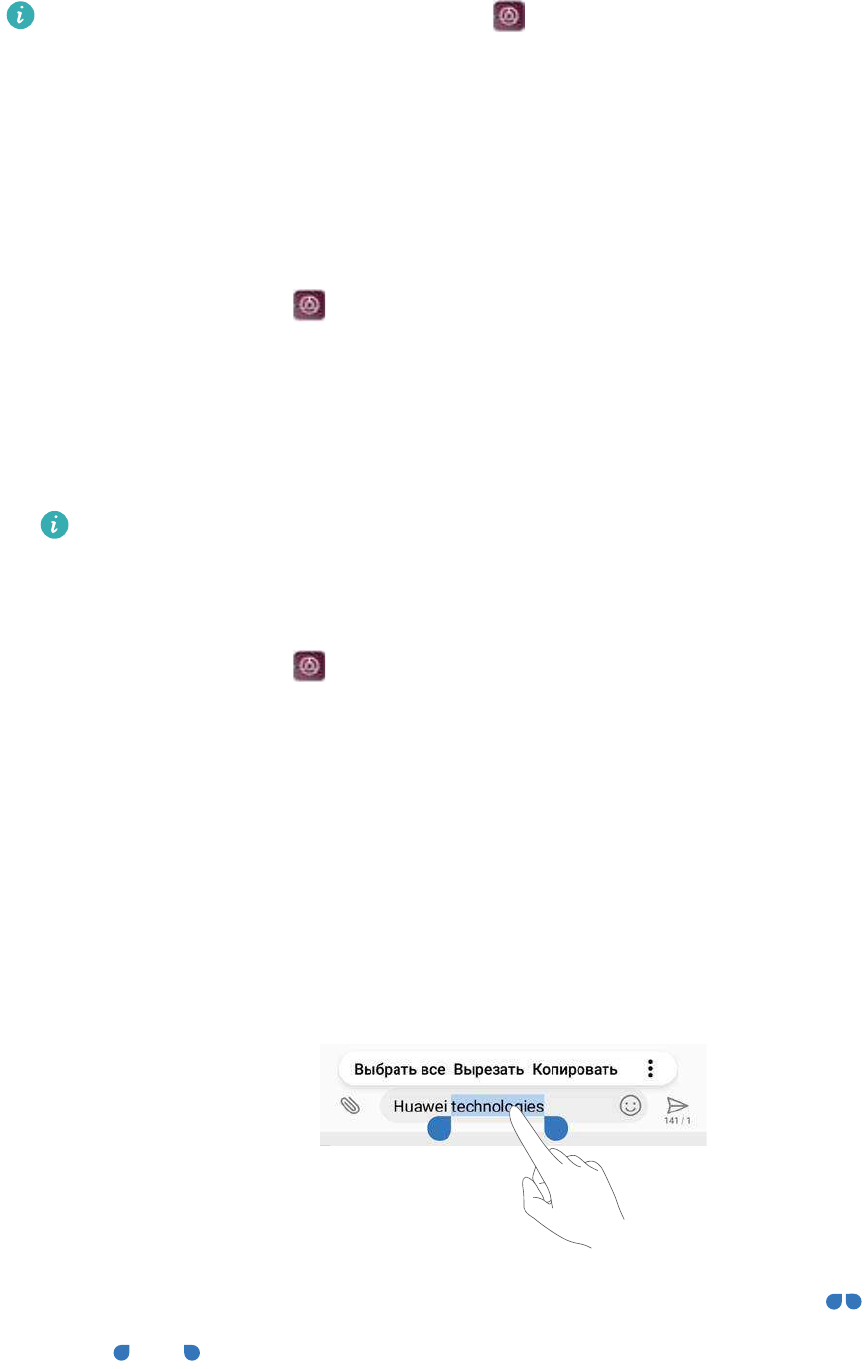
Чтобы добавить метод ввода, откройте Настройки. Нажмите Расширенные
настройки > Язык и ввод > Клавиатура по умолчанию > Настроить способ ввода
и переключитесь на нужный метод ввода.
Настройка метода ввода
Добавление клавиатуры
1 Откройте приложение
Настройки.
2 Нажмите Расширенные настройки > Язык и ввод и выберите Виртуальная
клавиатура в разделе Клавиатура и способы ввода.
3 Нажмите Добавить виртуальную клавиатуру и включите клавиатуру, которую хотите
добавить.
После добавления клавиатуры можно настроить ее параметры согласно Вашим
предпочтениям.
Выбор метода ввода по умолчанию
1 Откройте приложение
Настройки.
2 Нажмите Расширенные настройки > Язык и ввод. В разделе Клавиатура и способы
ввода нажмите Клавиатура по умолчанию и выберите метод ввода. Выбранный
метод ввода будет использоваться автоматически при вводе текста.
Редактирование текста
Текст можно выбрать, вырезать, скопировать, вставить и отправить.
l Выбор текста. Нажмите и удерживайте текст, пока не появятся значки . Перетащите
значки и , чтобы выбрать часть текста, или нажмите Выбрать все, чтобы
выбрать весь текст.
l Копирование текста. Выберите текст, который хотите скопировать, и нажмите
Копировать, чтобы скопировать выбранный текст в буфер обмена.
Функции и настройки системы
143
Ваш отзыв будет первым
Вопросы пользователей
Поиск:
по производителю
по типу техники
по модели
Сортировать:
по дате


c ответами



Гость
29 февраля 2020, Люблин
Смена языка страницы

Гость
30 августа 2018, Санкт-Петербург
как сменить код блокировки экрана или разблокировать без кода huawei 10 plus





 0
0